Opera počasi deluje: rešiti problem
To je zelo neprijetno, ko se vaš brskalnik počasi ustavi, spletne strani se naložijo ali odpirajo prepočasi. Na žalost spletni brskalnik ni imun na ta pojav. Naravno je, da uporabniki iščejo rešitve za ta problem. Ugotovimo, zakaj Opera lahko upočasni brskalnik in kako odpraviti to napako pri svojem delu.
Vsebina
Vzroki za težave z zmogljivostjo
Za začetek si oglejmo številne dejavnike, ki lahko negativno vplivajo na hitrost brskalnika Opera.
Vsi razlogi za zaviranje brskalnika so razdeljeni v dve veliki skupini: zunanji in notranji.
Glavni zunanji razlog za nizko hitrost prenosa spletnih strani je hitrost interneta, ki jo ponuja ponudnik. Če vam to ni všeč, morate preiti na tarifni načrt po višji stopnji ali spremeniti ponudnika. Čeprav, orodje za brskanje Opera ponuja še en izhod, o čemer bomo razpravljali spodaj.
Notranji vzroki zaviranja brskalnika so lahko zajeti v njenih nastavitvah ali v nepravilnem delovanju programa ali v delovanju operacijskega sistema. O načinih reševanja teh problemov bomo podrobneje obravnavali kasneje.
Reševanje težav z zaviranjem
Nato se bomo pogovarjali le o reševanju težav, s katerimi lahko sam uporabnik ravna.
Omogočanje turbo načina
Če je glavni razlog za počasno odpiranje spletnih strani hitrost interneta po vašem tarifnem načrtu, lahko v brskalniku Opera delno rešite to težavo tako, da omogočite poseben način Turbo. V tem primeru so spletne strani obdelane na proxy strežniku, preden so prenesene v brskalnik, kjer so stisnjene. To znatno prihrani promet in pod določenimi pogoji poveča hitrost prenosa do 90%.
Če želite omogočiti način Turbo, pojdite v glavni meni brskalnika in kliknite na "Opera Turbo".
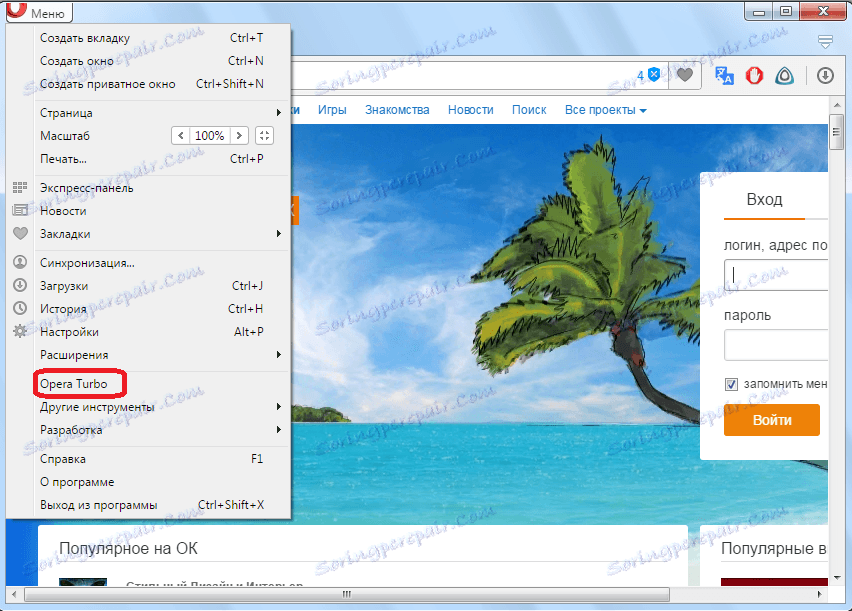
Veliko število zavihkov
Opera lahko zavira, če ima hkrati zelo veliko odprtih kartic, kot je na sliki spodaj.
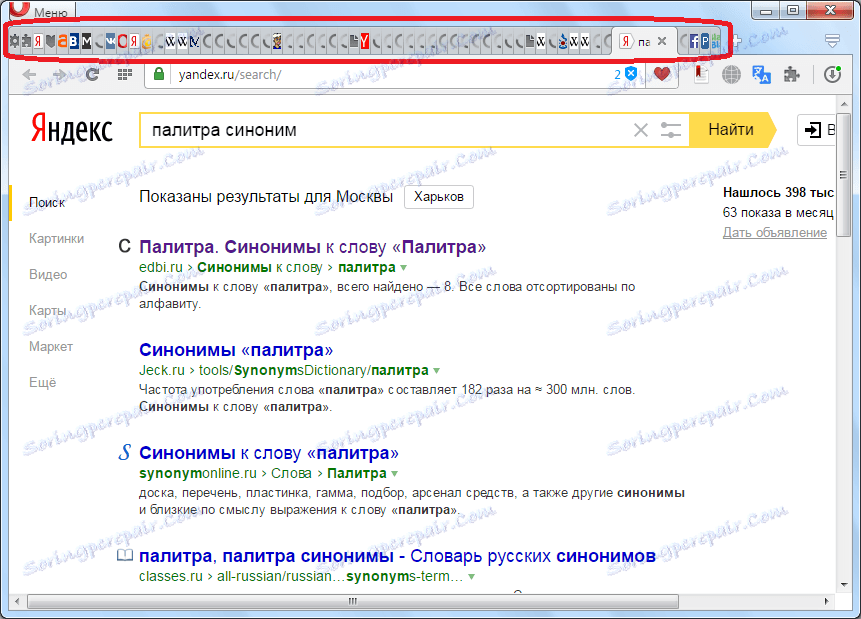
Če pomnilnik računalnika ni zelo velik, lahko veliko odprtih zavihkov ustvari veliko obremenitev, kar je preobremenjeno z zaviranjem brskalnika, temveč z obešanjem celotnega sistema kot celote.
Težavo lahko rešite na dva načina: bodisi ne odprete velikega števila zavihkov ali nadgradite strojno opremo računalnika in dodate količino RAM-a.
Težave z razširitvami
Težava z zaviranjem brskalnika lahko povzroči veliko število nameščenih razširitev. Da bi preverili, ali je zaviranje povzročil ta razlog, v Nadzorniku razširitev onemogočite vse dodatke. Če brskalnik začne delovati veliko hitreje, potem je težava v tem. V tem primeru je treba aktivirati le najbolj potrebne razširitve.
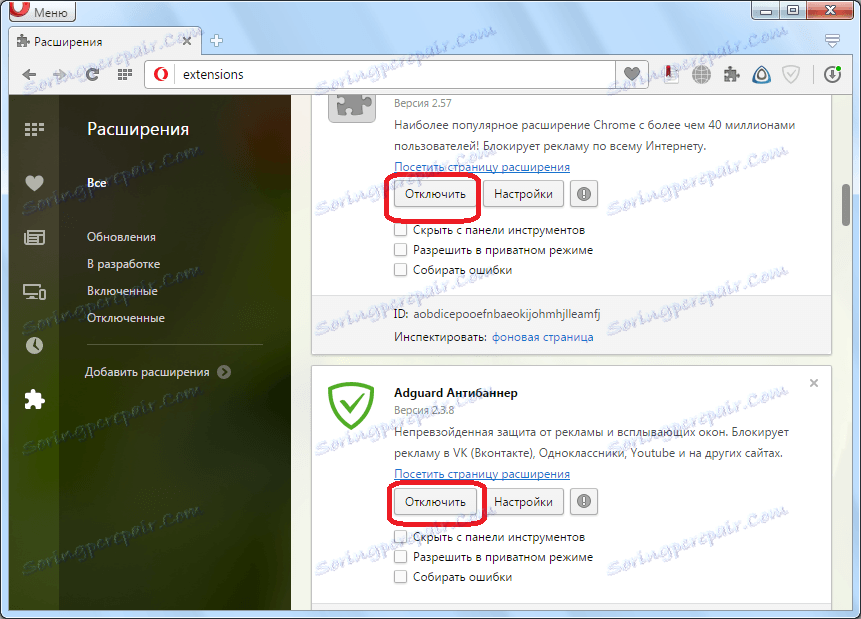
Vendar lahko brskalnik zelo upočasni tudi zaradi ene razširitve, ki je v nasprotju s sistemom ali drugimi dodatki. V tem primeru, da bi ugotovili problematični element, potem, ko onemogočite vse razširitve, kot je navedeno zgoraj, jih morate vključiti eno hkrati in preverite, ali po vključitvi katerega dodatka brskalnik zažene. Uporaba takega elementa je treba zavreči.
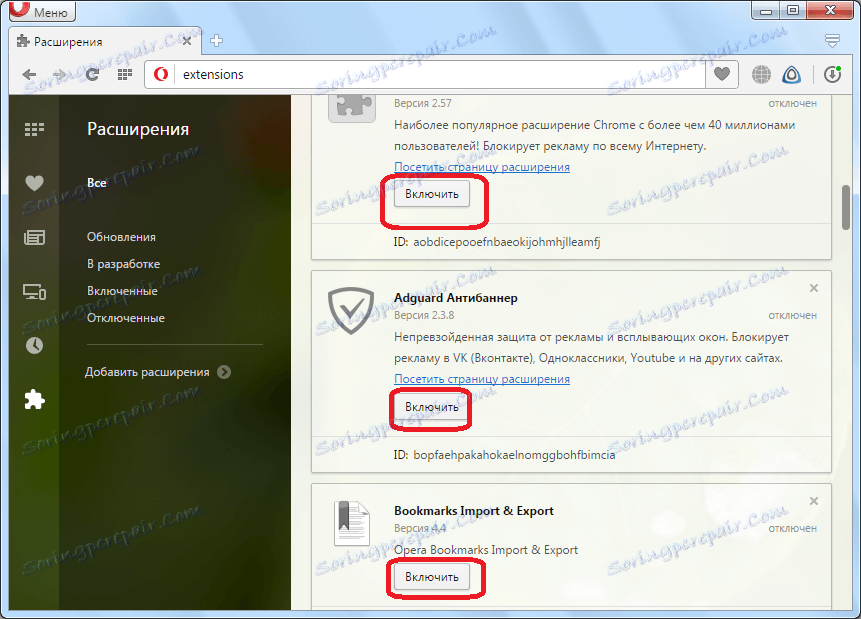
Prilagajanje nastavitev
Možno je, da je upočasnitev brskalnika posledica sprememb v pomembnih nastavitvah, ki ste jih naredili, ali pa je prišlo zaradi nekega razloga. V tem primeru je smiselno ponastaviti nastavitve, to pomeni, da jih boste privzeto nastavili.
Ena od teh nastavitev je omogočanje pospeševanja strojne opreme. Ta privzeta nastavitev mora biti aktivirana, toda iz različnih razlogov je trenutno mogoče izklopiti. Če želite preveriti stanje te funkcije, pojdite v razdelek z nastavitvami v glavnem meniju Opera.
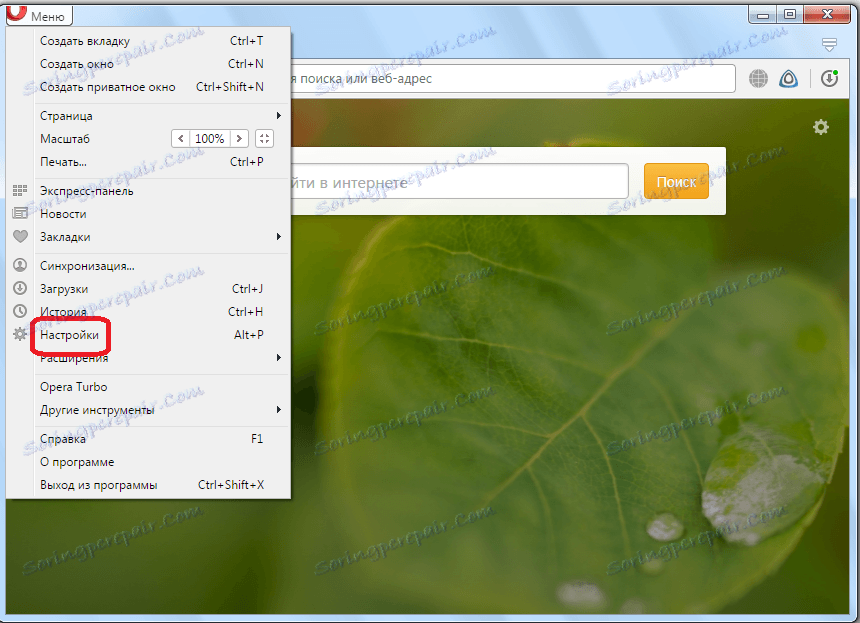
Ko pridemo v nastavitve Opera, kliknite na ime razdelka - »Brskalnik«.
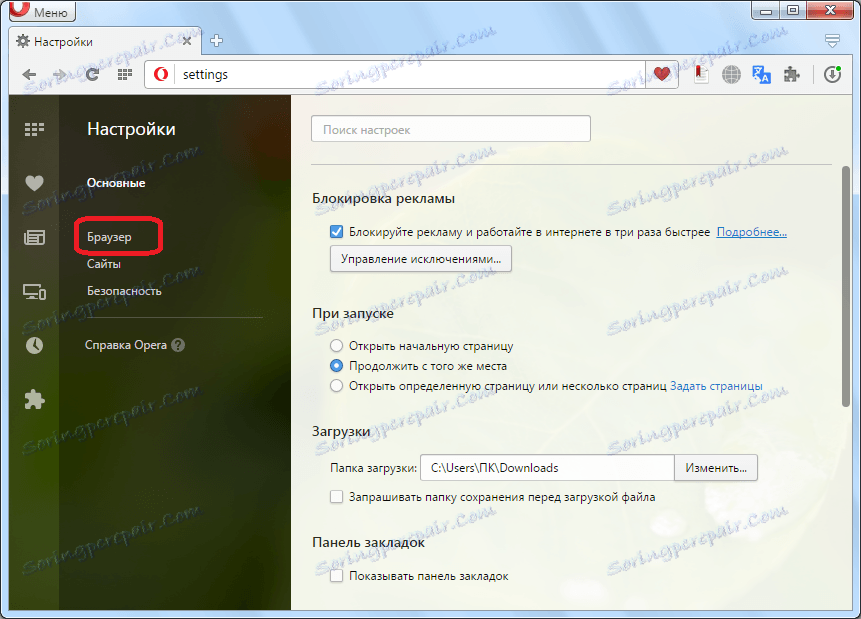
Odprlo okno se pomakne do samega dna. Poiščemo element »Pokaži dodatne nastavitve« in ga označite s kljukico.
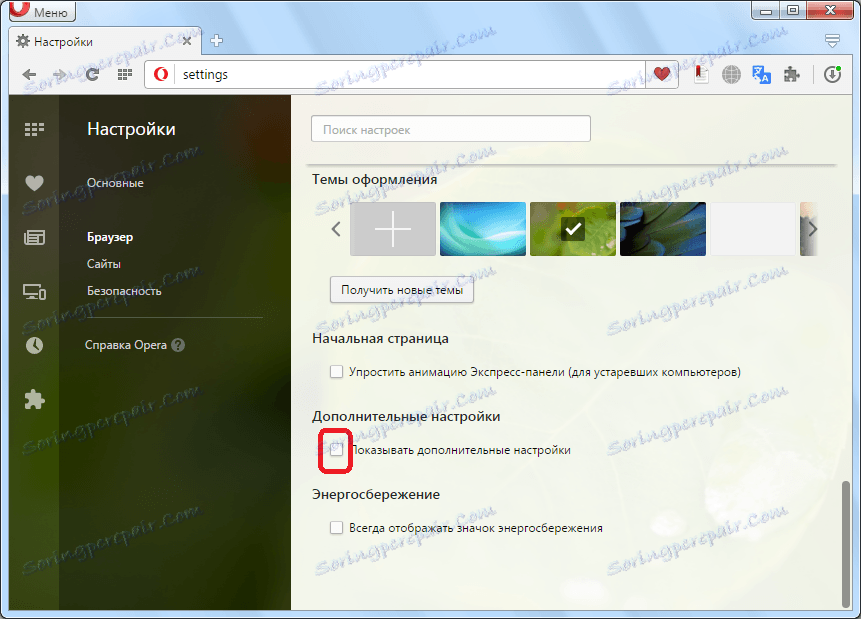
Po tem se pojavijo številne nastavitve, ki so bile do takrat skrite. Te nastavitve se razlikujejo od drugih s posebnim zapisom - sivo piko pred imenom. Med podobnimi nastavitvami najdemo element »Uporabi strojno pospeševanje, če je na voljo«. Mora biti označena. Če takega znaka ni, ga označite in zaprite nastavitve.
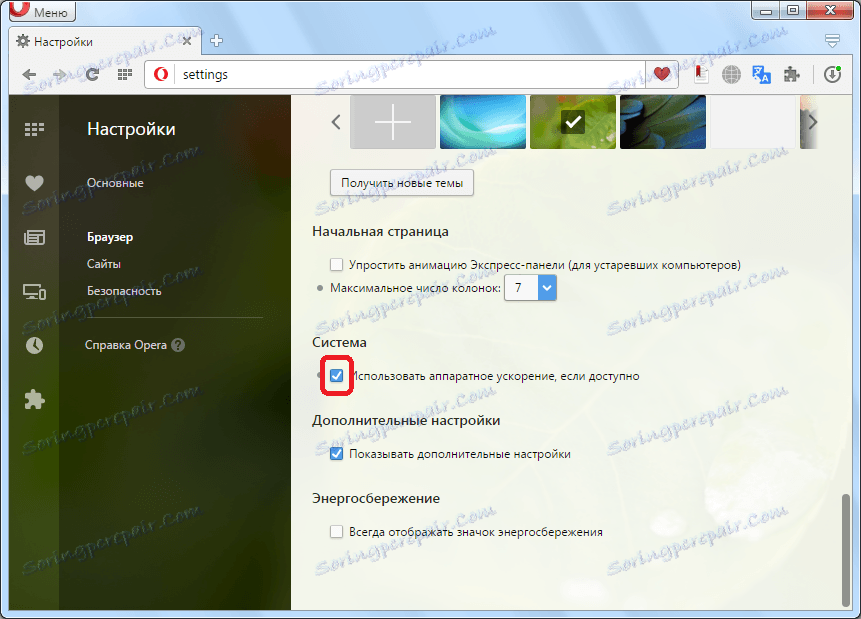
Poleg tega lahko spreminjanje skritih nastavitev vpliva na hitrost brskalnika. Če jih želite ponastaviti na privzete vrednosti, se v ta razdelek premaknemo tako, da v naslovno vrstico brskalnika vnesemo izraz "opera: zastave".
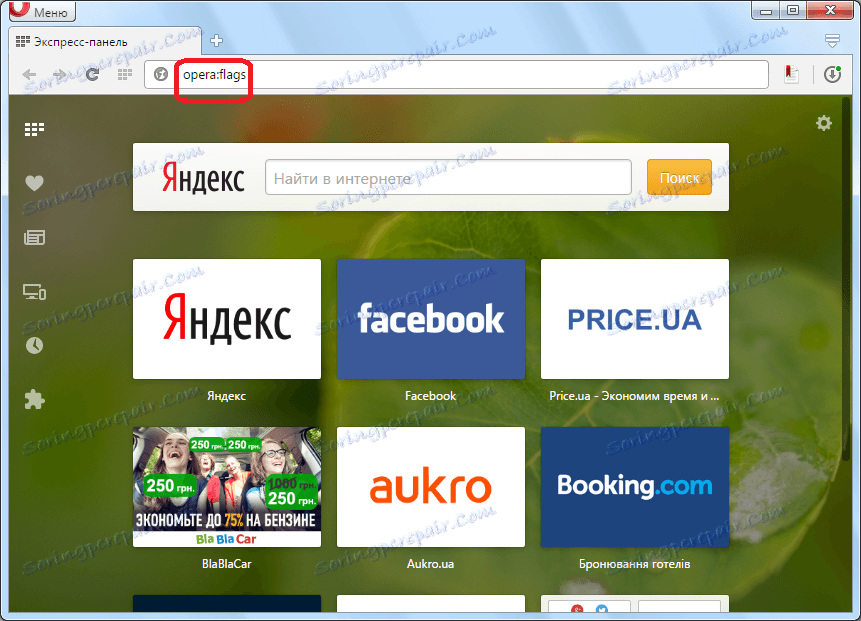
Pred nami se odpre okno eksperimentalnih funkcij. Da bi jih približali vrednosti, ki je bila med namestitvijo, kliknite gumb, ki se nahaja v zgornjem desnem kotu strani - "Obnovi privzete nastavitve".
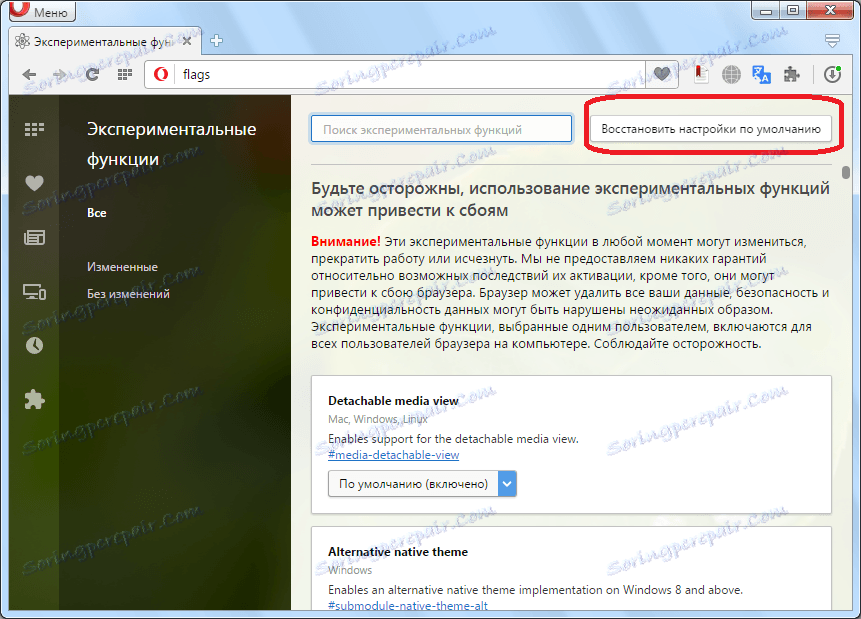
Počisti brskalnik
Tudi brskalnik se lahko upočasni, če je naložen z nepotrebnimi podatki. Še posebej, če je predpomnilnik poln. Če želite očistiti Opera, pojdite na razdelek z nastavitvami na enak način, kot smo naredili, da omogočimo pospešitev strojne opreme. Nato pojdite na razdelek »Varnost«.
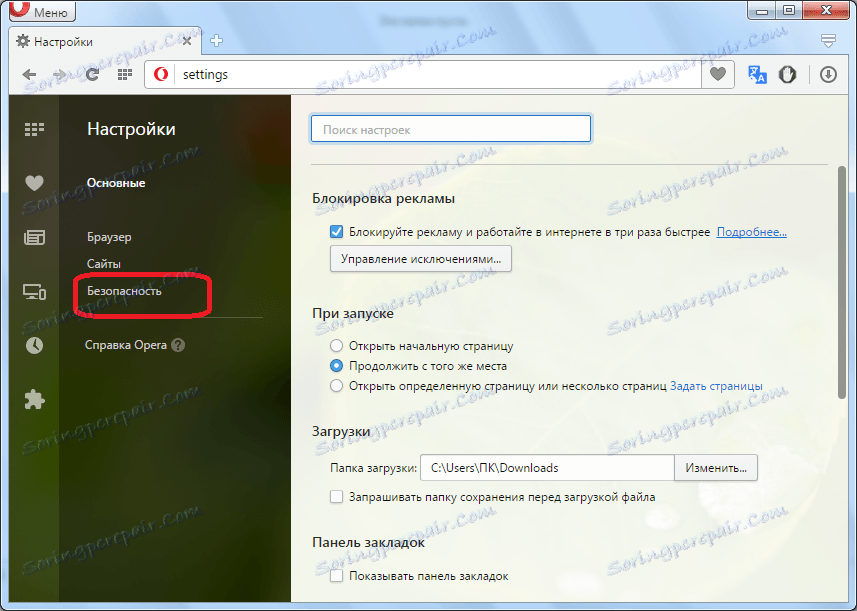
V bloku "Zaupnost" kliknite gumb »Izbriši zgodovino brskanja«.
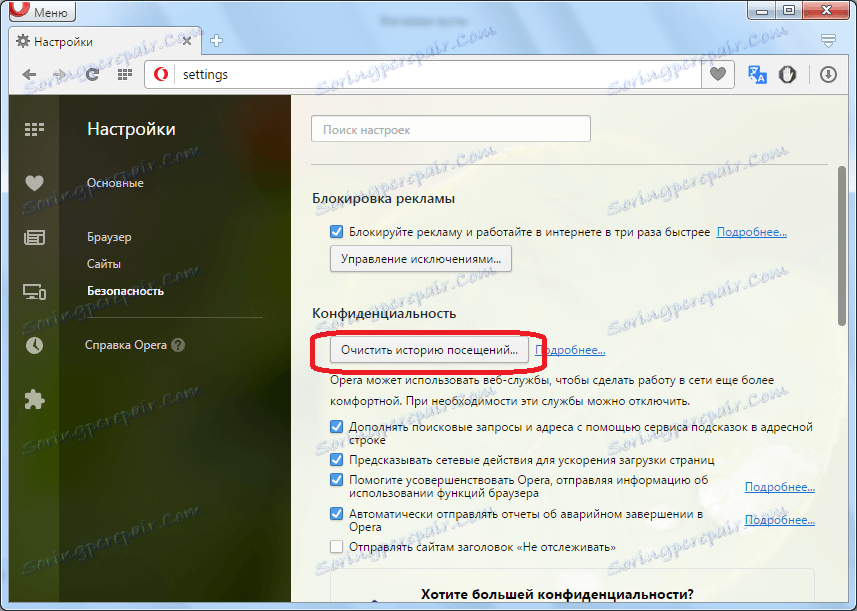
Pred nami se odpre okno, v katerem se predlaga brisanje različnih podatkov iz brskalnika. Tiste parametre, za katere menite, da so še posebej koristni, jih ne morete izbrisati, vendar je treba v vsakem primeru očistiti predpomnilnik. Pri izbiri obdobja določimo "Od samega začetka". Nato kliknite gumb »Izbriši zgodovino brskanja«.
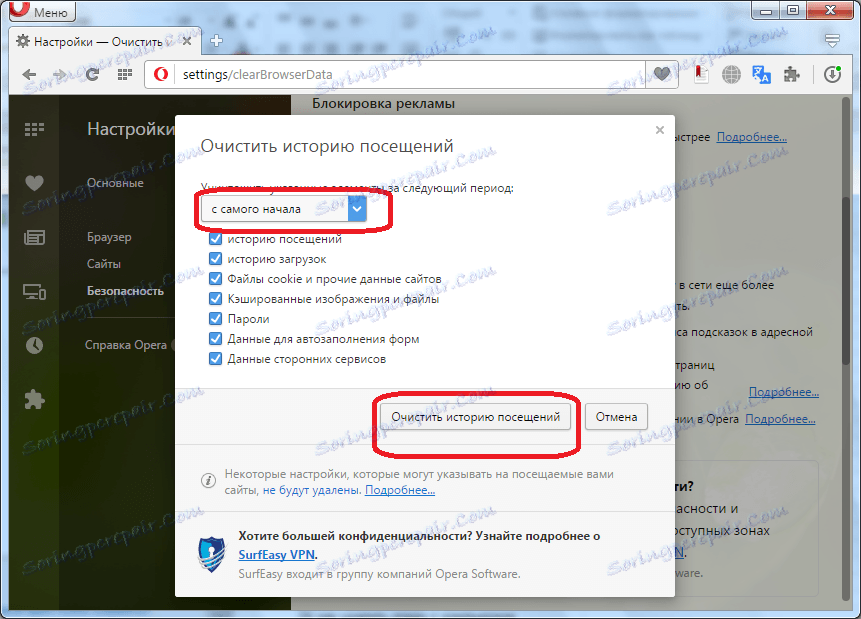
Virus
Eden od razlogov za zaviranje brskalnika je lahko prisotnost virusa v sistemu. Skenirajte računalnik z zanesljivim protivirusnim programom. Bolje je, če je vaš trdi disk skeniran iz druge (brez okužene) naprave.
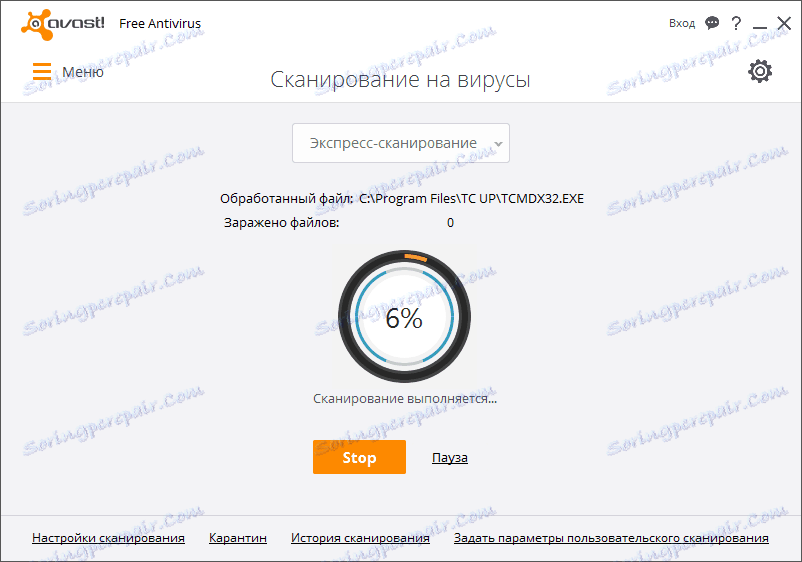
Kot lahko vidite, lahko zaviranje brskalnika Opera povzroči toliko dejavnikov. Če niste mogli določiti posebnega vzroka za visečo ali nizko hitrost nalaganja strani s strani vašega brskalnika, nato pa za doseganje pozitivnega rezultata priporočamo uporabo vseh zgornjih metod v kompleksu.
